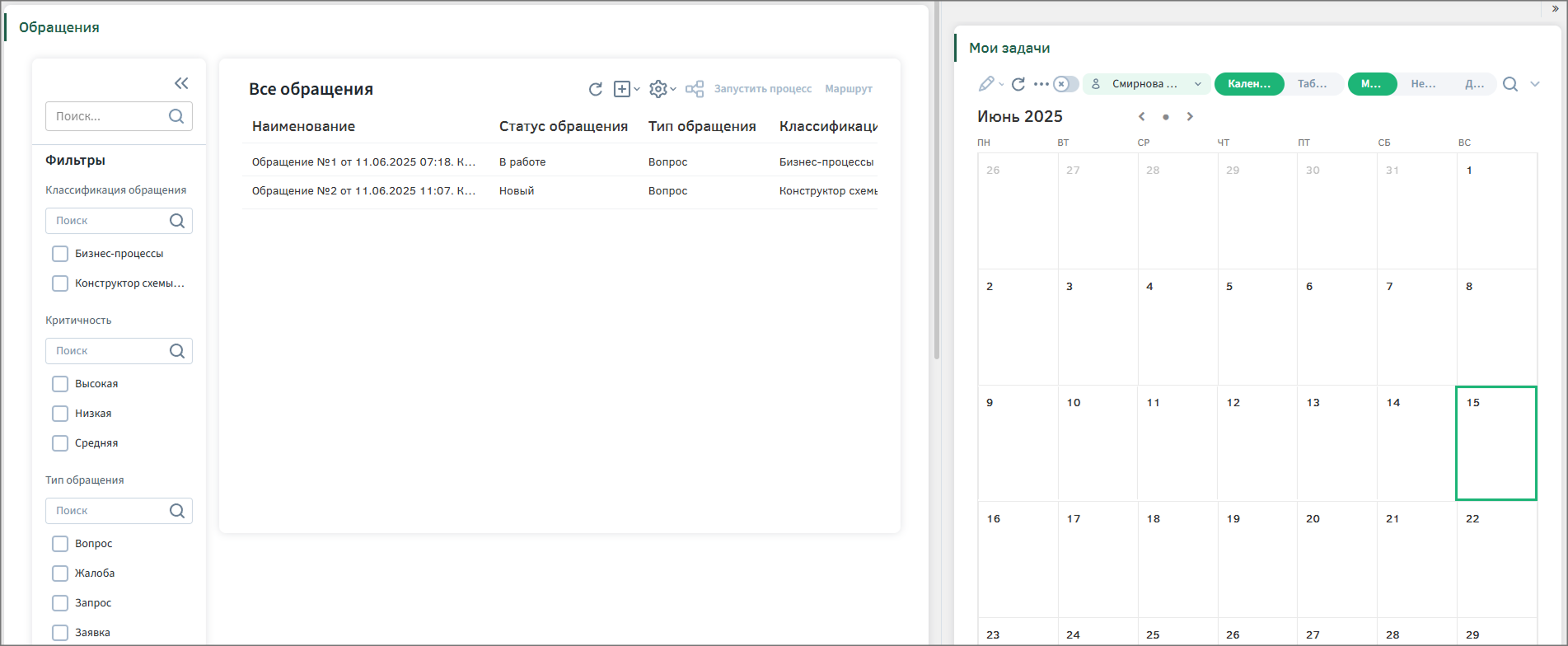Практикум. Обращение в техподдержку. Кастомизация
На платформе GreenData есть возможность настраивать внешний вид отдельных элементов и вида приложения в целом.
Благодаря этому модулю могут быть настроены следующие элементы:
-
Страница авторизации: это первая страница, с которой сталкивается пользователь при входе в Систему, необходима для ввода данных, которые затем проверяются Системой, чтобы определить зарегистрированного пользователя и предоставить ему доступ к функционалу платформы;
-
Стартовая страница: первая страница, открывающаяся для пользователя после входа в Систему для представления необходимой информации, служит для оптимизации количества затраченного времени при работе с Системой;
-
Пункты меню: позволяет вынести отдельно необходимые объекты системы для быстрого доступа к ним;
-
Конструктор тем: позволяет самостоятельно выбрать цвет элементов Системы.
Для решения поставленной бизнес-задачи необходимо настроить пункты меню для перехода к реестру обращений для клиента. Также для сотрудников необходимо отобразить реестр всех обращений в виде канбан доски, а для руководителя - сводный дашборд с аналитикой по обращениям.
|
Перед настройкой модуля «Кастомизация» необходимо предварительно реализовать настройки, описанные в главах: |
Настройка пунктов меню
Перейдите к настройке пунктов меню для того чтобы пользователи имели быстрый доступ к объектам системы. Для этого перейдите в «Администрирование» - «Настройки» - «Настройка меню».
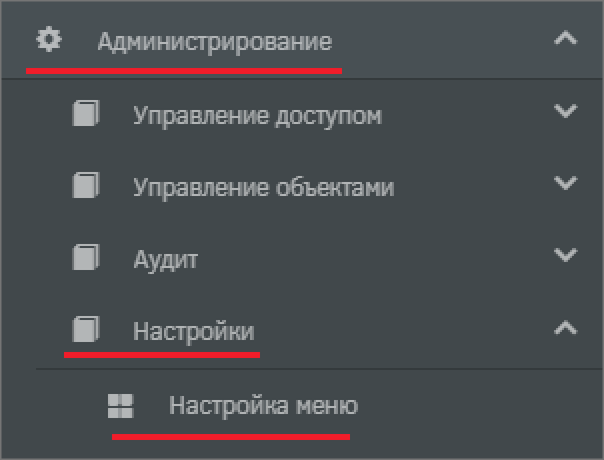
Добавьте пункт меню для перехода к реестру «Мои обращения». Создайте новый экземпляр пункта меню типа «Пункт меню. Реестр». Заполните поля в разделе «Основное»:
-
Наименование – Мои обращения;
-
Идентификатор – MY_SUPP;
-
Порядок – 1;
-
Иконка - Chat;
-
Тип объекта для отображения – Обращение в техподдержку;
-
Реестр – Мои обращения.
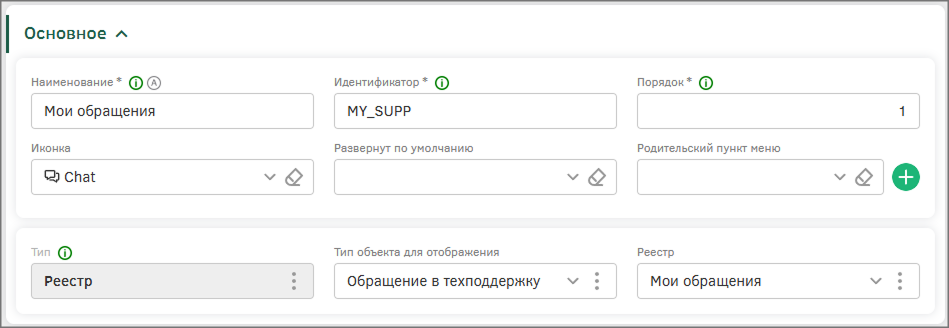
Сохраните созданный пункт меню.
Настройте права доступа к пункту меню.
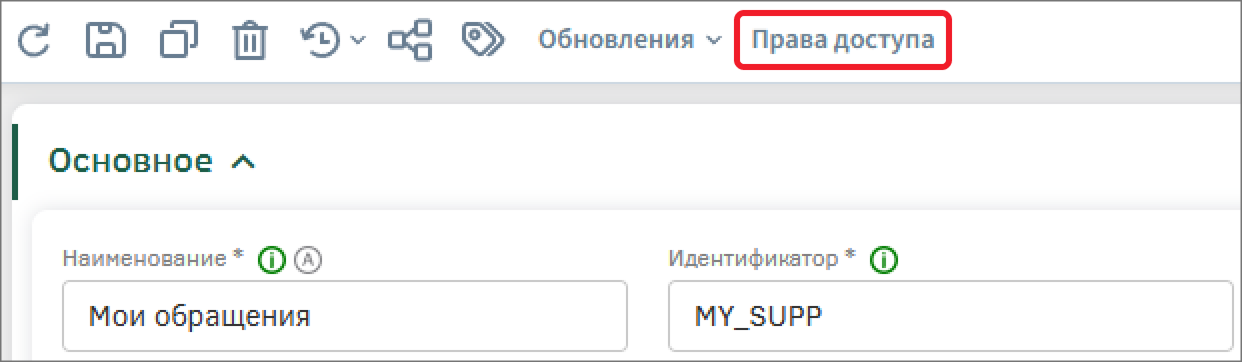
Добавьте группы доступа «Клиент», «Сотрудник техподдержки 1 линии», «Сотрудники техподдержки 2 линии» и «Руководитель сотрудника». Для клиентов оставьте право на чтение, а для сотрудников и руководителя – запретите чтение. Сохраните настройки прав доступа.
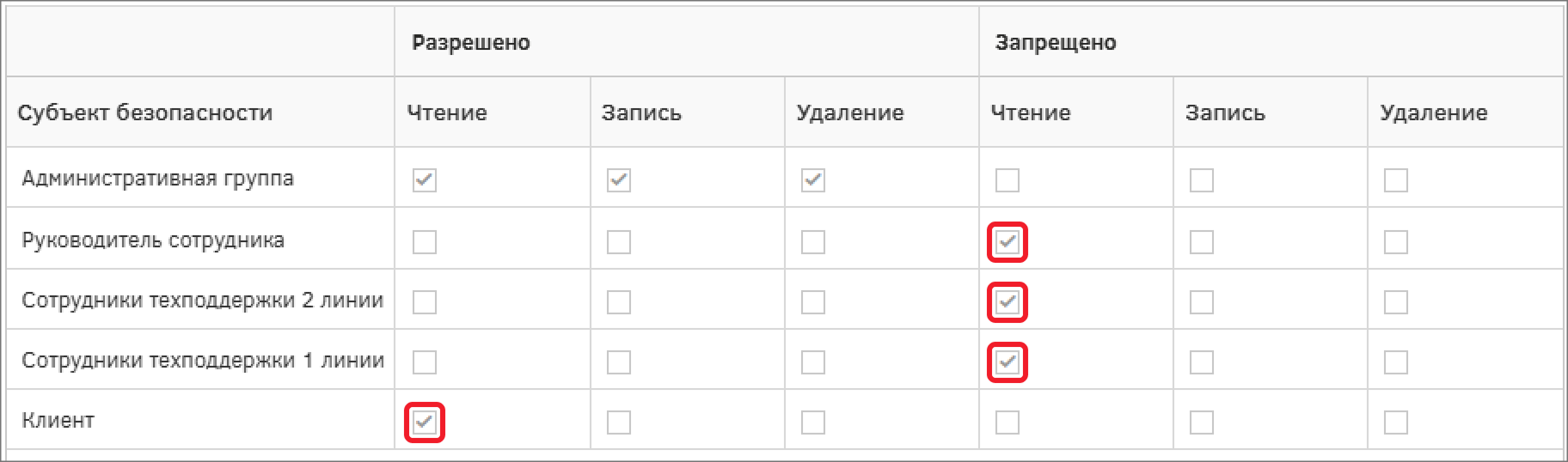
Добавьте пункт меню для перехода к реестру «Все обращения». Создайте новый экземпляр пункта меню типа «Пункт меню. Реестр». Заполните поля в разделе «Основное»:
-
Наименование – Все обращения;
-
Идентификатор – ALL_SUPP;
-
Порядок – 2;
-
Иконка - List;
-
Тип объекта для отображения – Обращение в техподдержку;
-
Реестр – Все обращения.
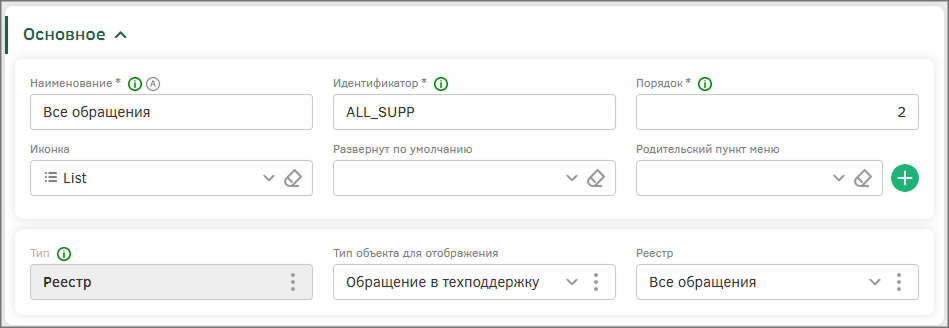
Сохраните созданный пункт меню.
Настройте права доступа к пункту меню.
Добавьте группы доступа «Клиент», «Сотрудник техподдержки 1 линии», «Сотрудники техподдержки 2 линии» и «Руководитель сотрудника». Для клиентов запретите чтение, а для сотрудников и руководителя – оставьте право на чтение. Сохраните настройки прав доступа.
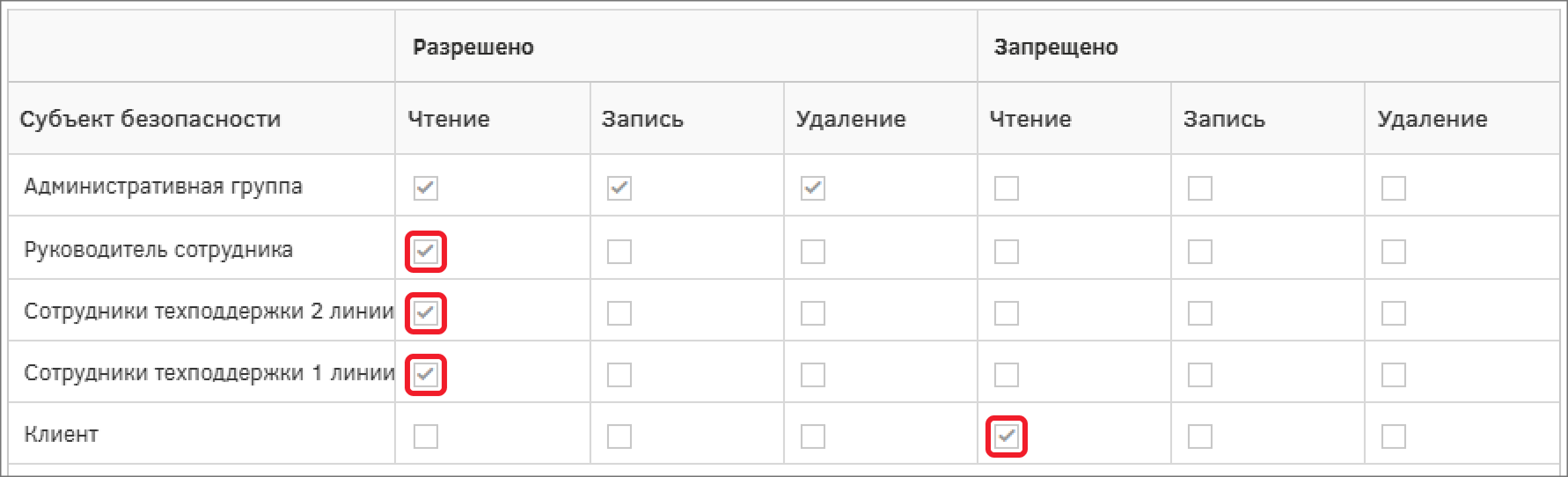
Добавьте пункт меню для перехода к дашборду «Сводная аналитика по обращениям». Создайте новый экземпляр пункта меню типа «Пункт меню. Дашборд». Заполните поля в разделе «Основное»:
-
Наименование – Сводная аналитика по обращениям;
-
Идентификатор – SUPP_DB;
-
Порядок – 3;
-
Иконка - CardChart;
-
Дашборд – Сводная аналитика по обращениям;
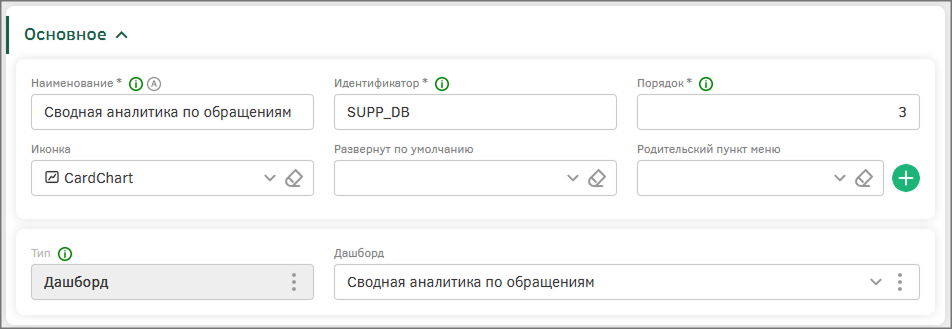
Сохраните созданный пункт меню.
Настройте права доступа к пункту меню.
Добавьте группы доступа «Клиент», «Сотрудник техподдержки 1 линии», «Сотрудники техподдержки 2 линии» и «Руководитель сотрудника». Для клиентов и сотрудников запретите чтение, а для руководителя – оставьте право на чтение. Сохраните настройки прав доступа.
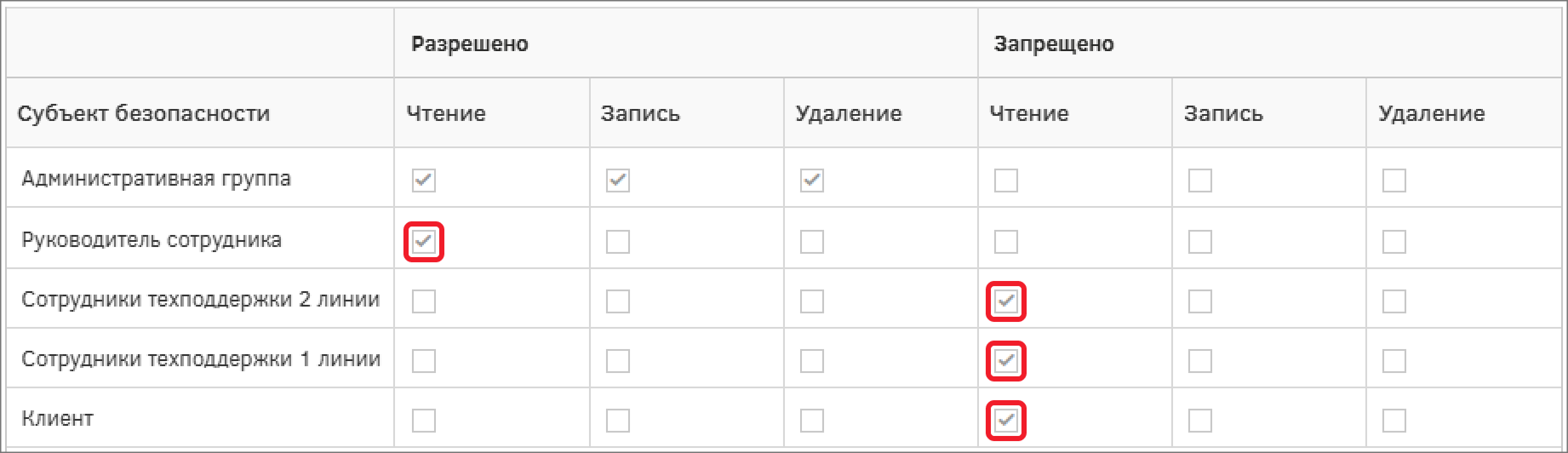
Добавьте пункт меню для перехода к дашборду «Канбан обращений». Создайте новый экземпляр пункта меню типа «Пункт меню. Дашборд». Заполните поля в разделе «Основное»:
-
Наименование – Канбан обращений;
-
Идентификатор – SUPP_KANBAN;
-
Порядок – 4;
-
Иконка - Kanban;
-
Дашборд – Канбан обращений;
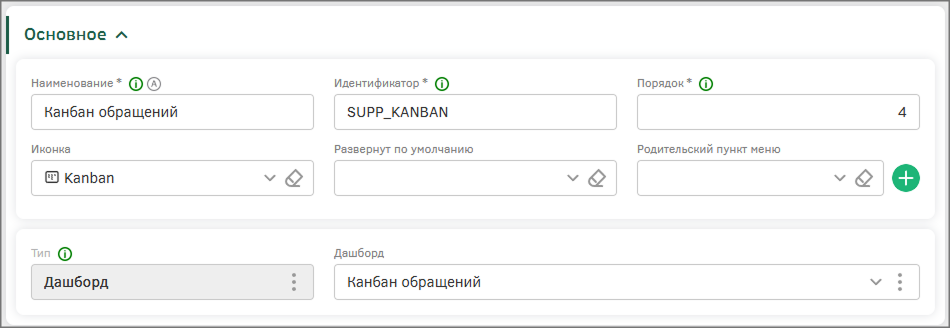
Сохраните созданный пункт меню.
Настройте права доступа к пункту меню.
Добавьте группы доступа «Клиент», «Сотрудник техподдержки 1 линии», «Сотрудники техподдержки 2 линии» и «Руководитель сотрудника». Для клиентов запретите чтение, а для сотрудников и руководителя – оставьте право на чтение. Сохраните настройки прав доступа.
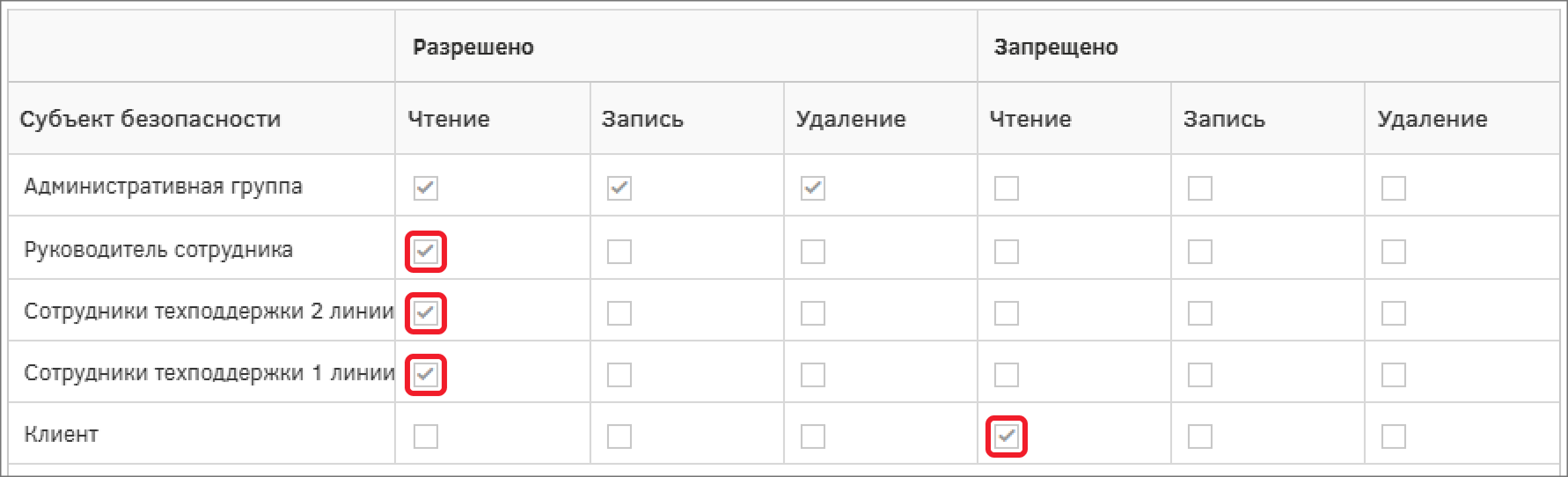
Настройка стартовых страниц
Клиенты должны видеть на стартовой странице реестр «Мои обращения», Сотрудники техподдержки – Канбан-доску обращений, а Руководитель – стартовую страницу с реестром задач и сводной аналитикой.
Настройка стартовой страницы на основе пункта меню
Настройте пункты меню для клиентов и сотрудников техподдержки.
Перейдите в реестр стартовых страниц через пункт главного меню: «Администрирование» - «Настройки» - «Настройка стартовых страниц».
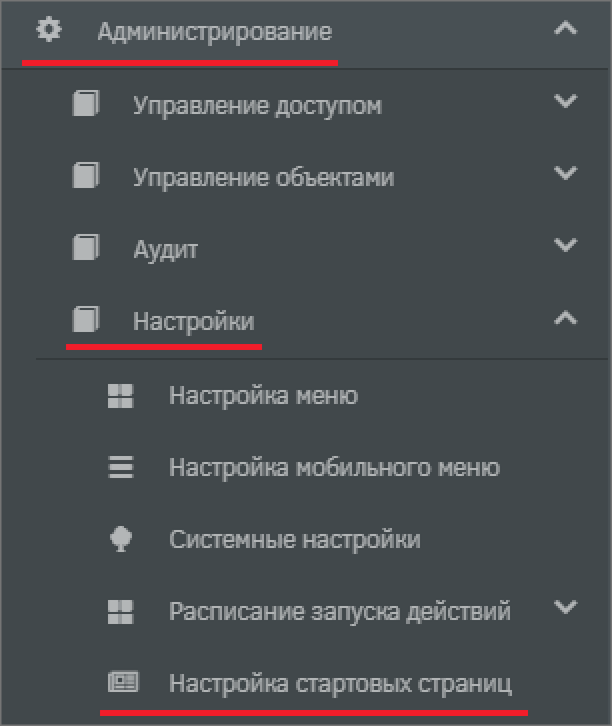
Также создать стартовую страницу можно из стартовой страницы из раздела «Стартовая страница».
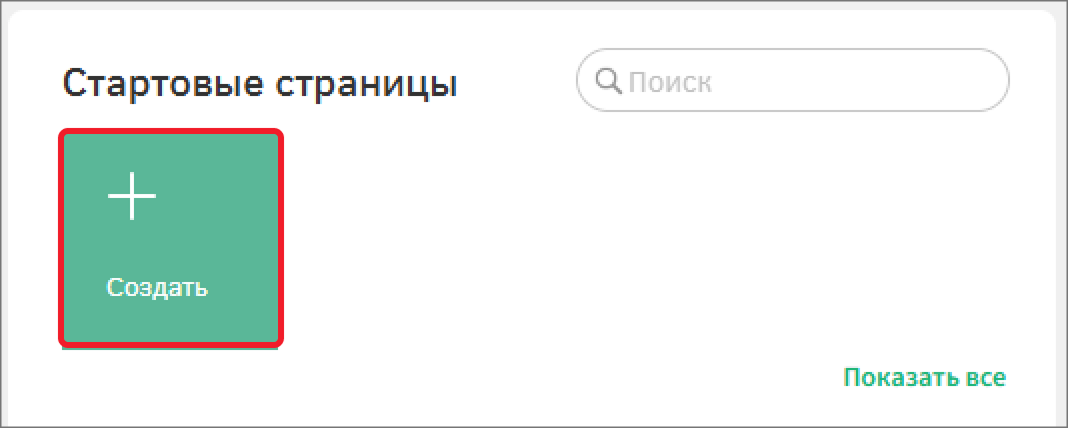
Создайте новый экземпляр стартовой страницы: в модальном окне можно выбрать создание стартовой страницы по шаблону, с нуля или на основе существующего объекта. Выберите создание на основе существующего объекта.
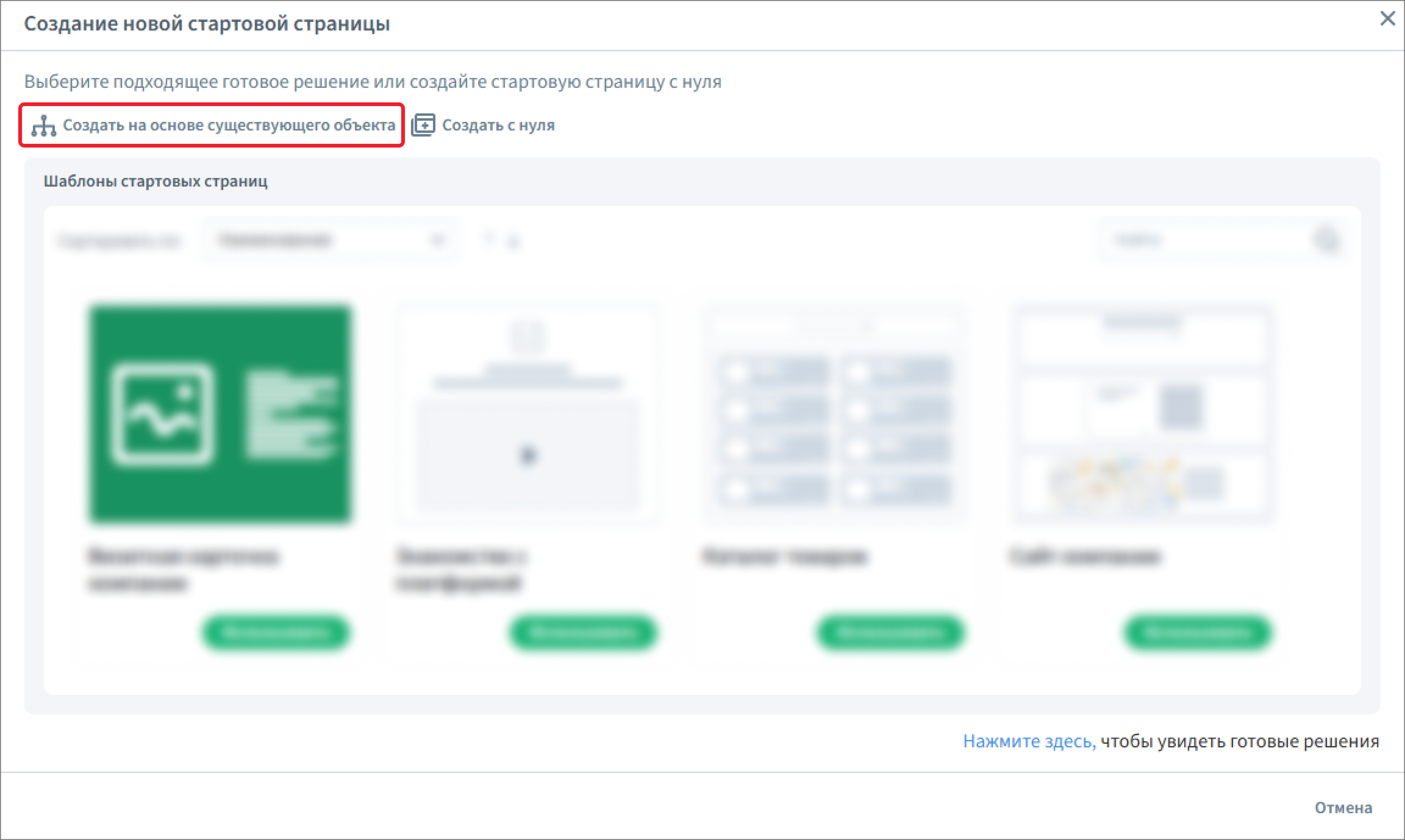
Создайте новый экземпляр стартовой страницы для клиента «Стартовая страница клиента». В качестве стартовой страницы выберите пункт меню «Мои обращения».
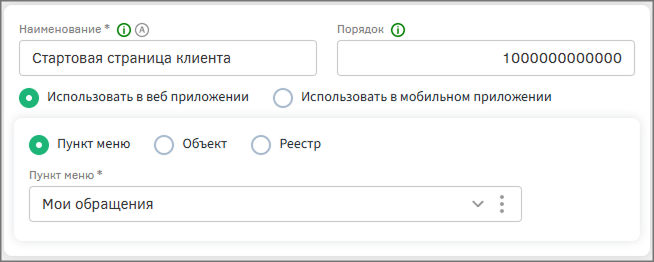
Сохраните и настройте права доступа к странице. Добавьте группы доступа «Клиент», «Сотрудник техподдержки 1 линии», «Сотрудники техподдержки 2 линии» и «Руководитель сотрудника». Для клиентов оставьте право на чтение и добавьте право на выполнение, а для сотрудников и руководителя – запретите чтение. Сохраните настройки прав доступа.
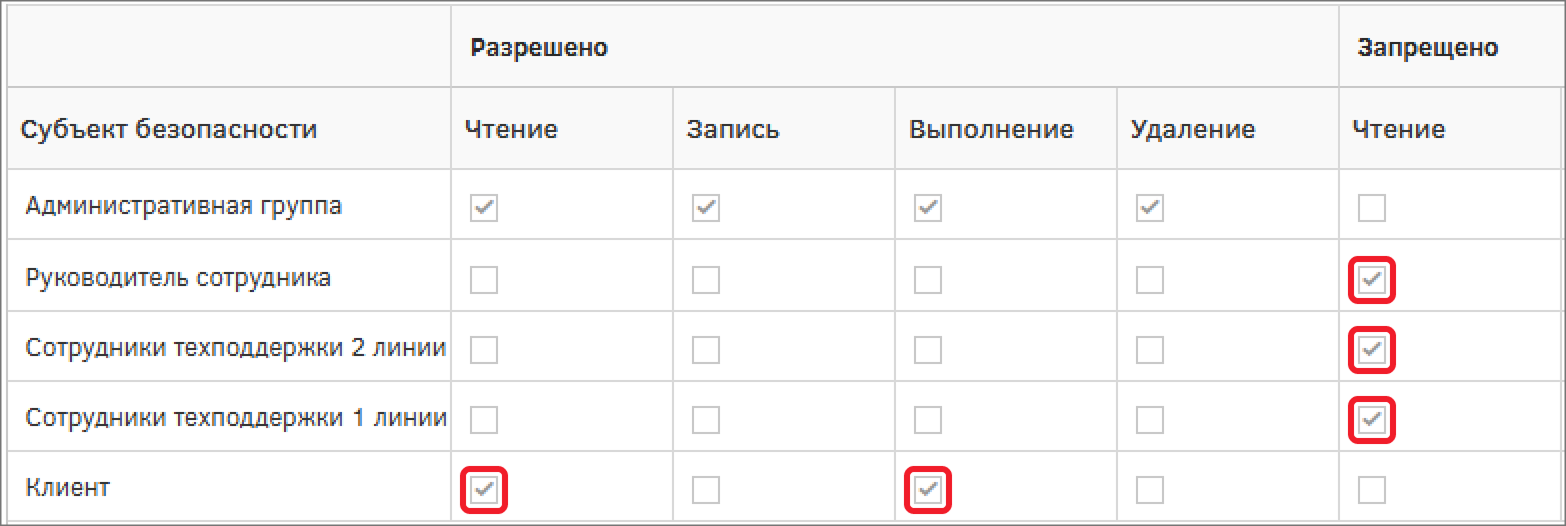
Сохраните стартовую страницу и вернитесь к реестру.
Создайте еще одну стартовую страницу для сотрудников техподдержки «Стартовая страница сотрудника». В качестве стартовой страницы выберите пункт меню «Канбан обращений».
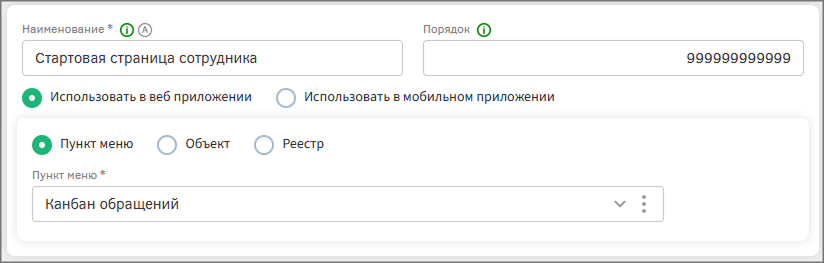
Сохраните и настройте права доступа к странице. Добавьте группы доступа «Клиент», «Сотрудник техподдержки 1 линии», «Сотрудники техподдержки 2 линии» и «Руководитель сотрудника». Для сотрудников оставьте право на чтение и добавьте право на выполнение, а для клиентов и руководителя – запретите чтение. Сохраните настройки прав доступа.
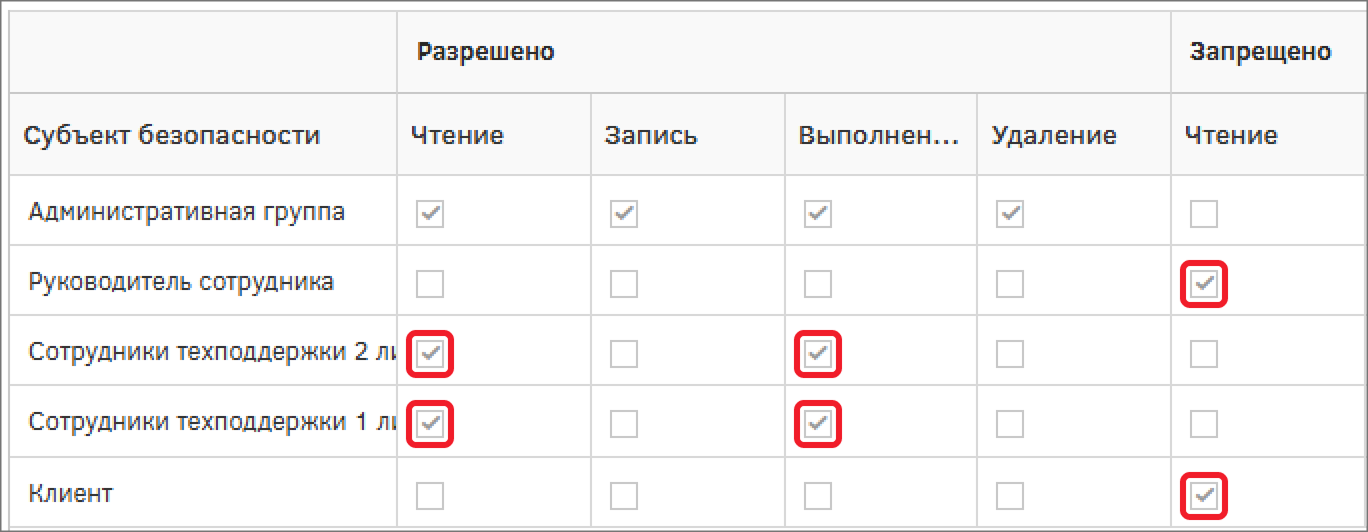
Сохраните стартовую страницу и вернитесь к реестру.
Настройка стартовой страницы на основе объекта
Для Руководителя отдела в качестве стартовой страницы создайте новый объект, на котором будут отображаться реестр задач и аналитика по обращениям.
Создайте новый экземпляр стартовой страницы и выберите опцию «С нуля». После этого появится окно настройки визуала. Добавьте наименование «Стартовая страница руководителя», сохраните и перейдите в режим редактирования. Режим редактирования аналогичен настройкам визуала.
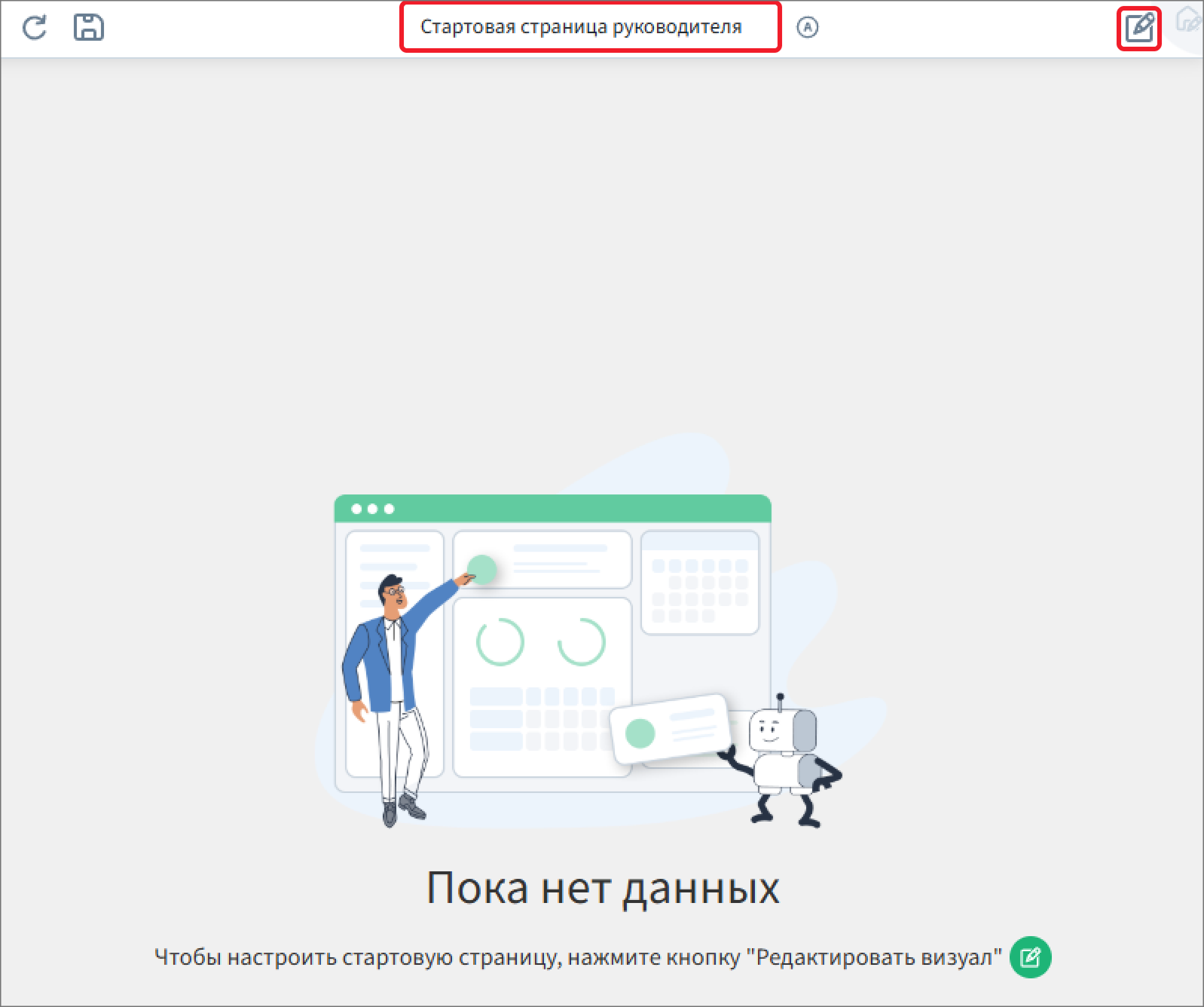
На панели «Элементы» в разделе «Кто может видеть» настройте видимость для стартовой страницы: удалите все группы пользователей установленные автоматически и добавьте группу «Руководитель сотрудника».
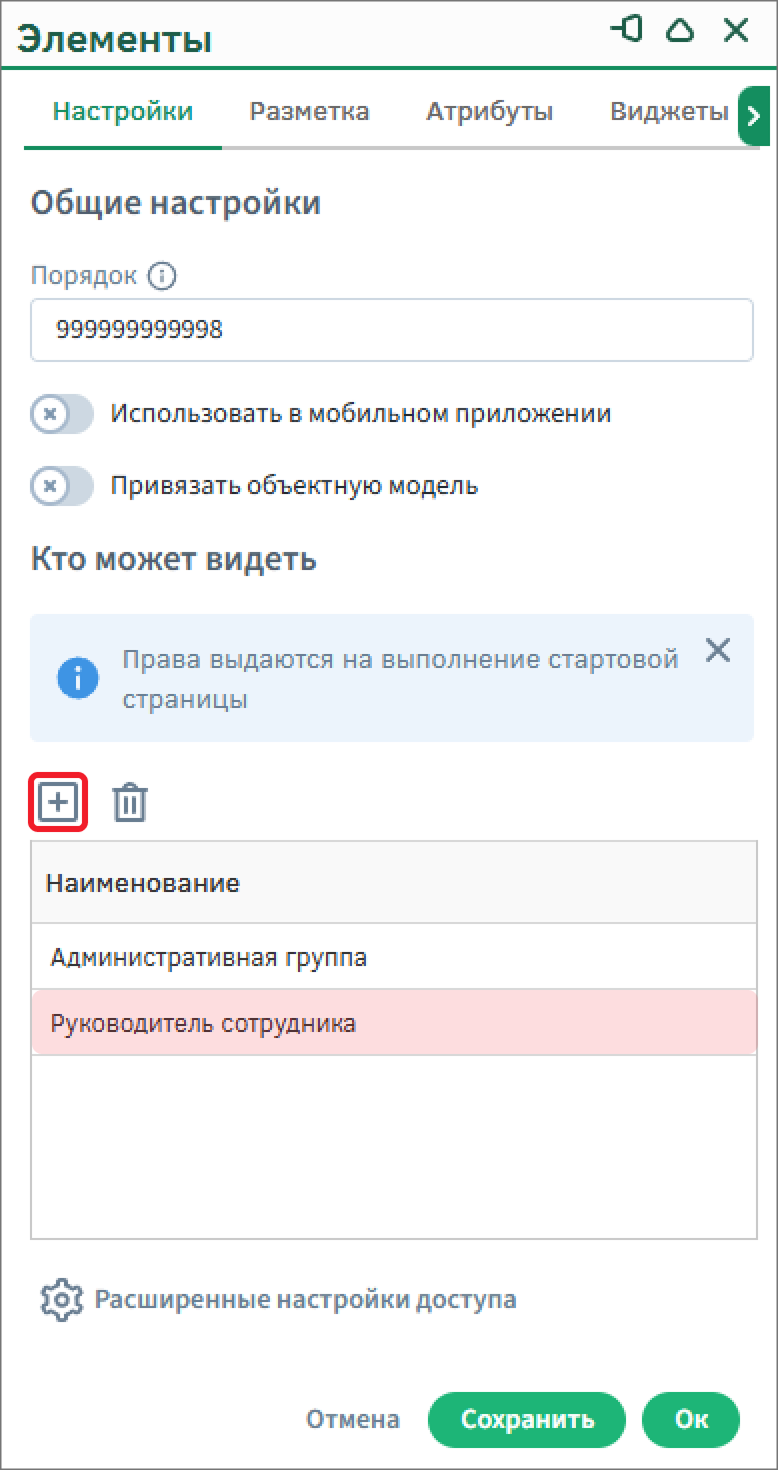
На рабочей области разместите две группы атрибутов «Обращения» и «Аналитика по обращениям», а также активируйте правую панель: установите размер «40». В правой панели также разместите ряд с группой атрибутов «Мои задачи».
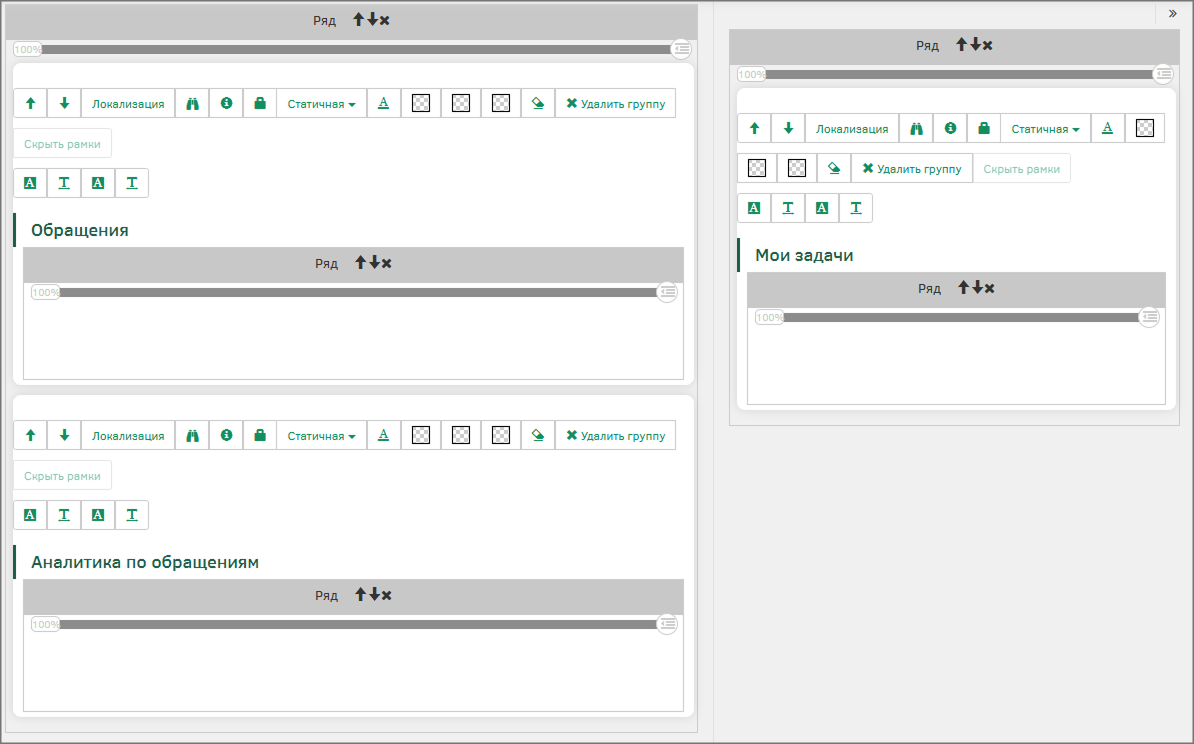
В группе атрибутов «Обращения» разместите виджет «Реестр объектов». В группе атрибутов «Аналитика по обращениям» разместите виджет «Дашборд». В группе атрибутов «Мои задачи» – виджет «Реестр задач».
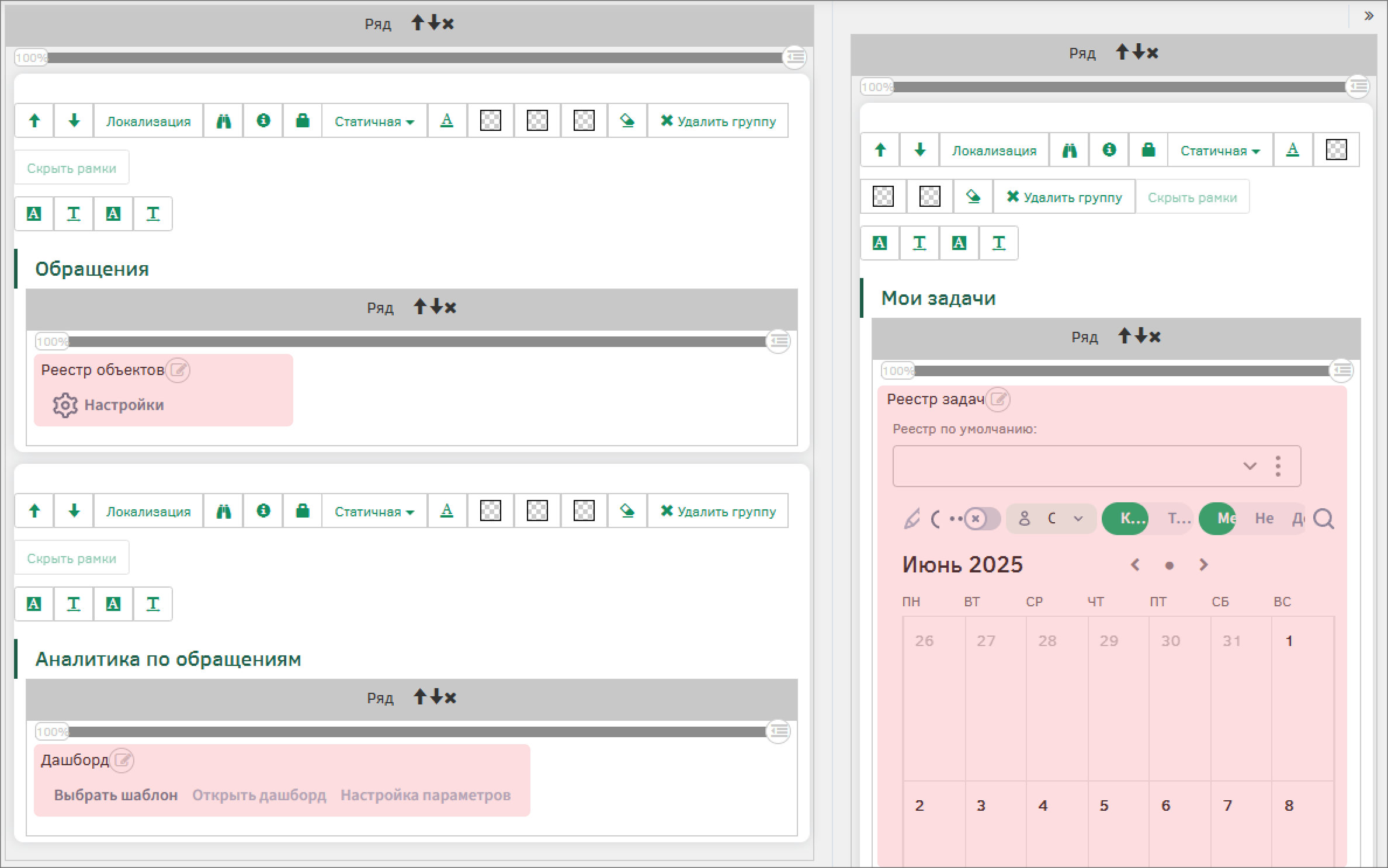
Перейдите к настройке виджета «Реестр объектов»: в поле «Тип объектов» выберите «Обращение в техподдержку», в поле «Реестр» - «Все обращения». Также отключите опцию «Использовать авторасчёт высоты по реестру».
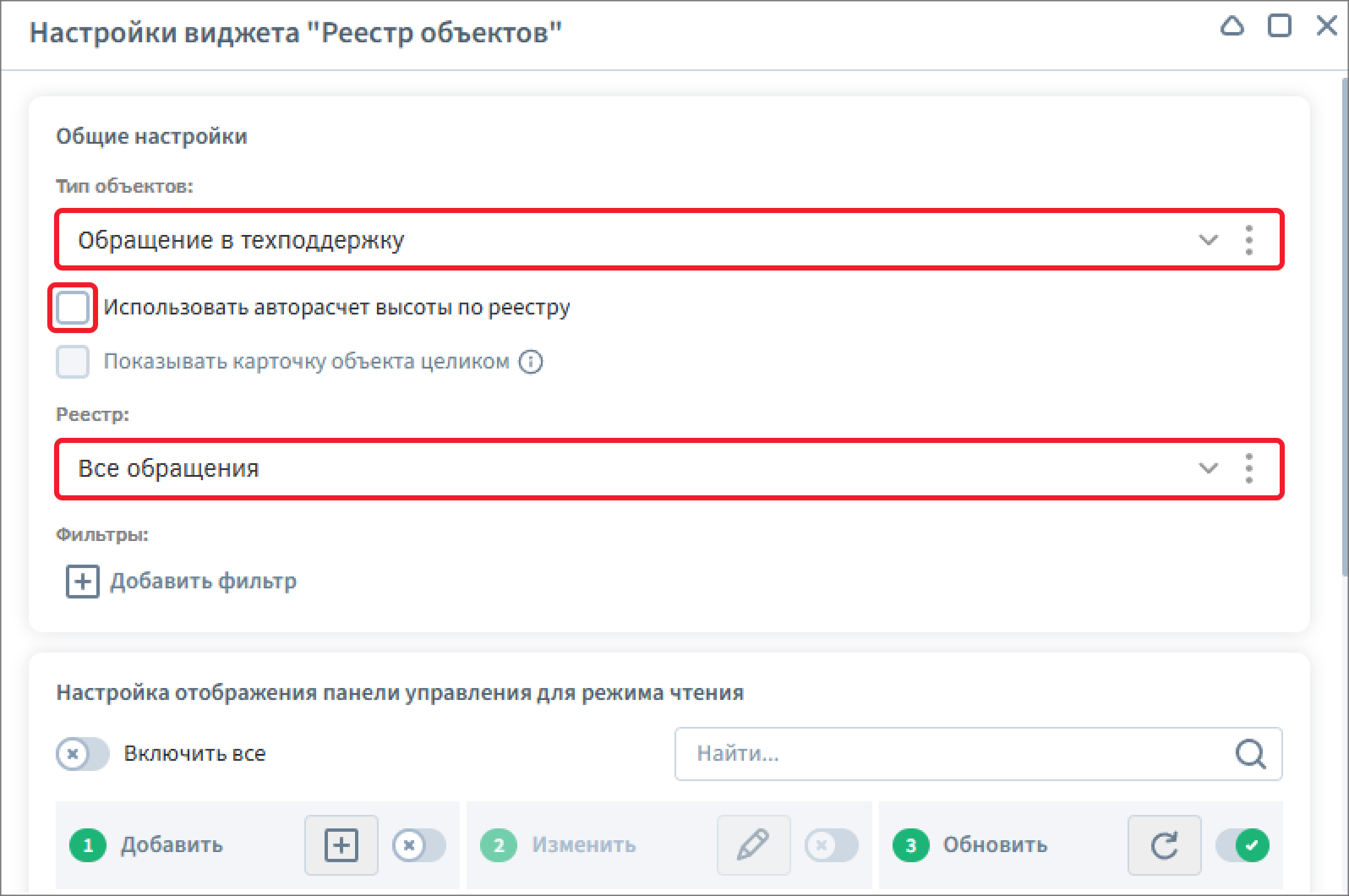
Сохраните настройки виджета.
Перейдите к настройке виджета «Дашборд»: с помощью кнопки «Выбрать шаблон» перейдите в реестр и выберите дашборд «Сводная аналитика по обращениям». Чтобы дашборд отображался полностью, перейдите к опции виджета «Высота виджета»: в модальном окне отключите опцию «По высоте дашборда» и укажите значение «50». Примените настройки виджета.
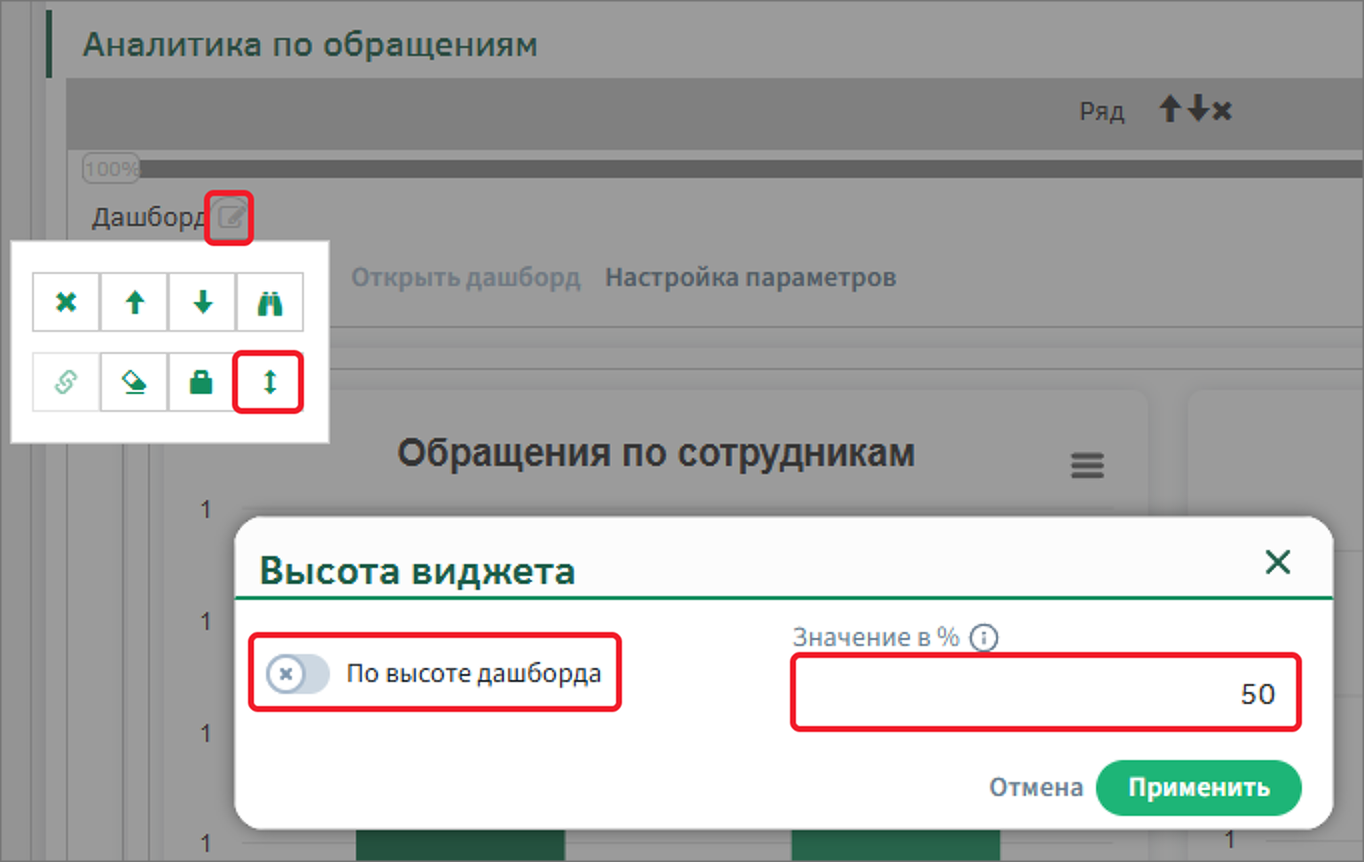
Реестр задач оставьте без изменений – на реестре будут отображаться задачи текущего пользователя.
Сохраните настройки визуала стартовой страницы.